这篇教程Photoshop合成创意风格的星空人像效果图片教程写得很实用,希望能帮到您。
效果图有点类似逆光表现手法,处理的时候我们把人物调成近似黑色;然后用画笔给轮廓受光区域涂上淡色高光,局部用图层样式增加发光效果;最后把局部柔化处理,得到自己满意的效果。最终效果 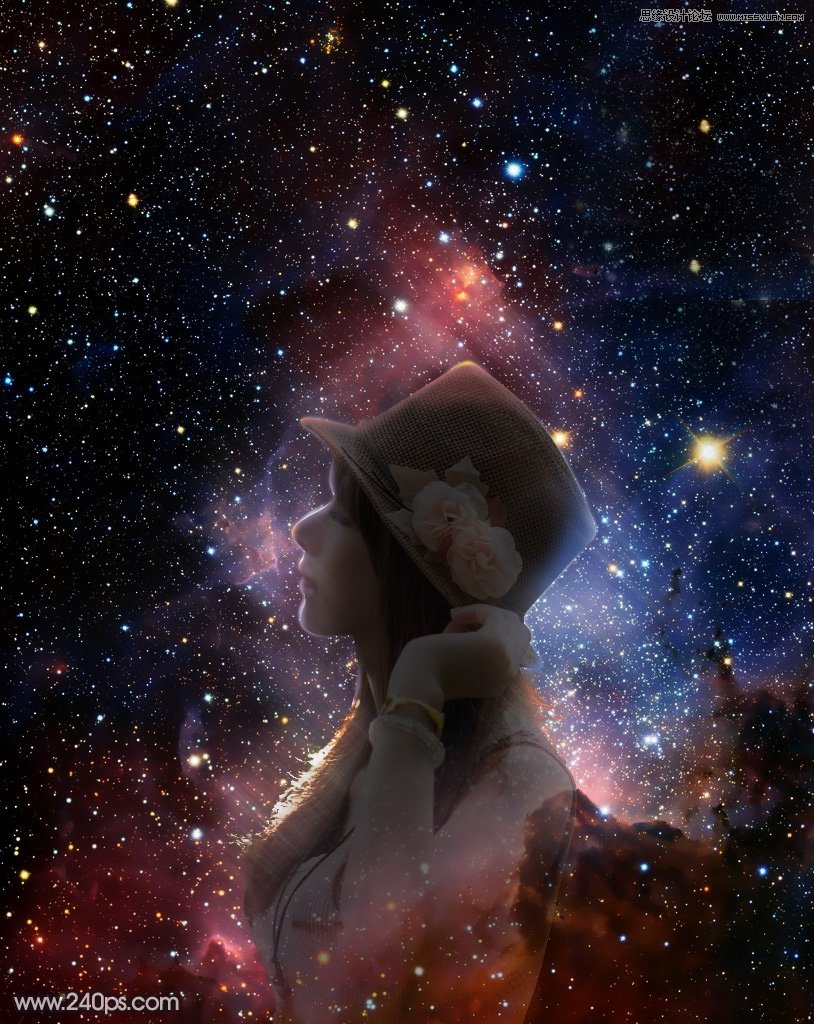
1、打开下图所示的背景素材大图,然后右键选择“图片另存为”保存到本机,在用PS打开。 
2、按Ctrl + J 把当前图层复制一层,混合模式改为“正片叠底”,不透明度改为:70%,效果如下图。 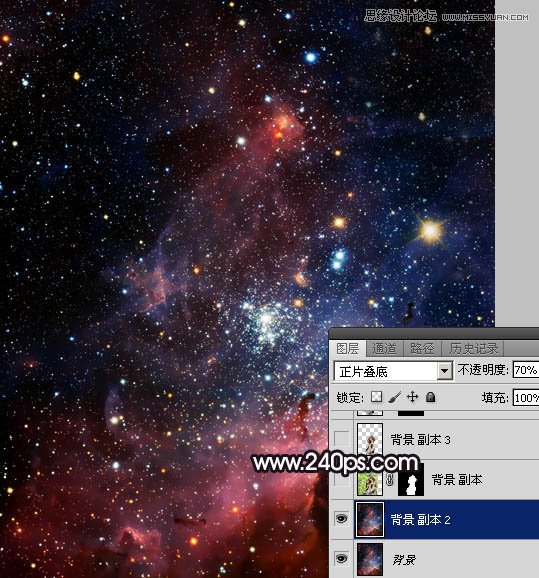
3、保存下图所示的人物素材,用PS打开,并用移动工具拖到星空文档里面,效果如图3。 

4、用自己熟悉的方法把人物抠出来,可以用通道结合钢笔工具抠图;然后把原人物图层隐藏,效果如下图。 
Photoshop合成悬浮在空中小岛上的小女孩图片
解析分享PS的各方面冷门小技巧 |

